你是不是也有过这样的烦恼:一台电脑,两个Skype账号,却只能轮着用?别急,今天就来教你如何轻松搞定这个难题,让你同时登录两个Skype账号,工作生活两不误!
一、方法一:使用命令行启动Skype

1. 打开运行窗口:按下Windows键和R键,或者在开始菜单中找到“运行”选项,点击它。
2. 输入命令:在运行窗口中,输入以下命令(记得包括引号哦):
- 对于32位操作系统:`\C:\\Program Files\\Skype\\Phone\\Skype.exe\ /secondary`
- 对于64位操作系统:`\C:\\Program Files (x86)\\Skype\\Phone\\Skype.exe\ /secondary`
3. 确认命令:点击“确定”按钮,如果一切顺利,第二个Skype账号就会启动啦!
二、方法二:创建桌面快捷方式
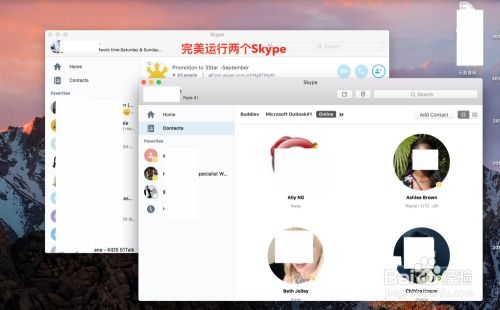
1. 找到Skype.exe文件:在电脑中找到Skype的安装路径,通常是C:\\Program Files或C:\\Program Files (x86)。
2. 创建快捷方式:右键点击Skype.exe文件,选择“发送到”>“桌面快捷方式”。
3. 修改快捷方式属性:找到桌面上的Skype快捷方式,右键点击它,选择“属性”。
4. 添加/secondary参数:在“目标”栏中,找到Skype.exe的路径,并在末尾添加`/secondary`(注意空格),路径应该看起来像这样:
- `C:\\Program Files\\Skype\\Phone\\Skype.exe /secondary`
5. 保存并关闭:点击“确定”保存更改,然后关闭属性窗口。
6. 启动第二个Skype:双击桌面上的Skype快捷方式,第二个Skype账号就会启动啦!
三、方法三:使用不同的用户账户
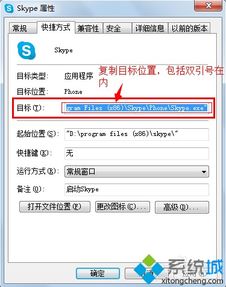
1. 创建新用户账户:在控制面板中找到“用户账户和家庭安全”,然后点击“添加新用户”。
2. 创建账户:按照提示创建一个新的用户账户,确保该账户拥有运行Skype的权限。
3. 切换用户:登录到新创建的用户账户,然后打开Skype,使用该账户登录。
4. 切换回原账户:登录到原用户账户,再次打开Skype,使用该账户登录。
四、方法四:使用第三方软件
市面上有一些第三方软件可以帮助你同时登录多个Skype账号,例如Skype Splitter、Skype Clone等。这些软件通常需要付费,但使用起来比较方便。
五、注意事项
1. 确保网络连接正常:同时登录两个Skype账号需要稳定的网络连接。
2. 注意隐私安全:同时登录多个账号时,要注意保护自己的隐私安全,避免泄露个人信息。
3. 避免滥用:虽然同时登录多个Skype账号很方便,但也要注意不要滥用,以免影响他人使用。
4. 更新Skype版本:确保你的Skype版本是4.0或以上,因为旧版本可能不支持同时登录多个账号。
5. 兼容性:有些第三方软件可能与其他软件存在兼容性问题,使用时请谨慎。
现在,你已经学会了如何同时登录两个Skype账号,是不是觉得生活和工作都变得更加轻松了呢?赶快试试这些方法,让你的电脑发挥更大的作用吧!
